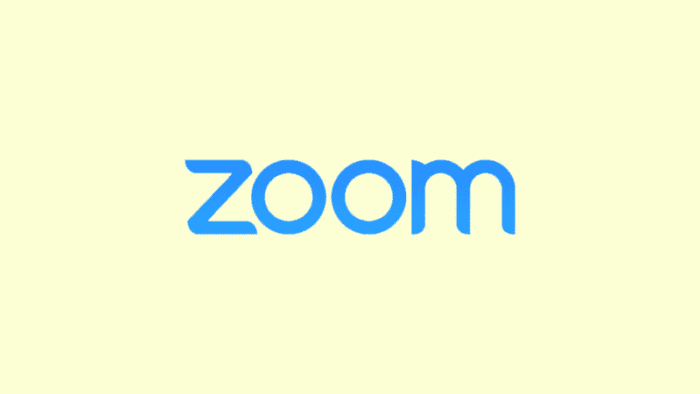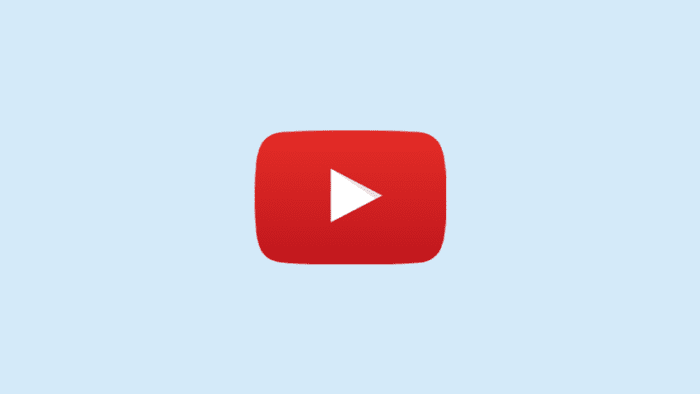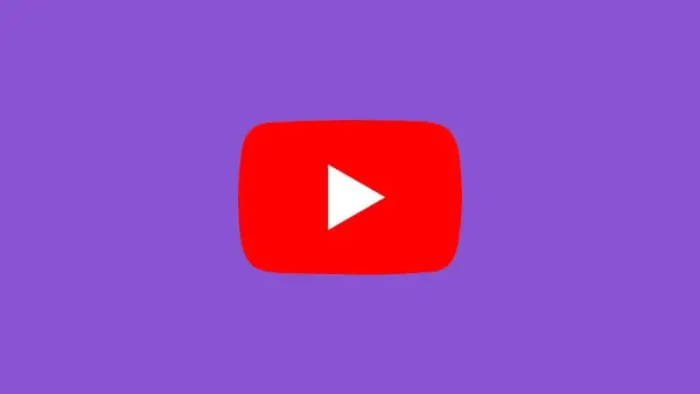Zoom tidak hanya bisa diakses via PC maupun laptop, karena Zoom juga bisa diakses lewat HP dengan mudah. Ketika mengakses Zoom di HP, kamu juga tidak harus selalu menjadi peserta rapat atau seminar, karena kamu juga bisa menjadi penyelenggara acara.
Namun untuk menyelenggarakan acara di Zoom lewat HP, kamu harus membuat akun terlebih dahulu. Tanpa membuat akun, mustahil sekali bisa menyelenggarakan acara di Zoom. Untuk membuat akun Zoom di HP, kamu bisa menyimak tutorialnya berikut ini.
1. Buka aplikasi Zoom di HP kamu, kemudian pilih sign up.
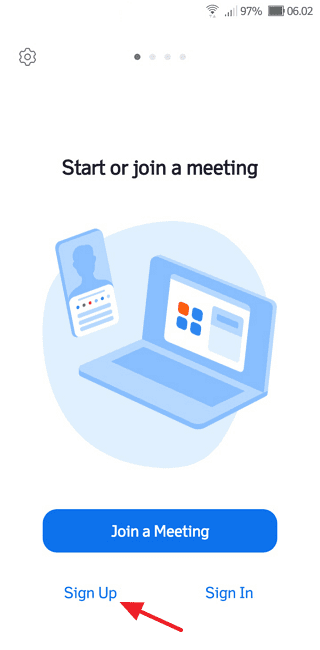
2. Masukkan tanggal, bulan, dan tahun lahir kamu.
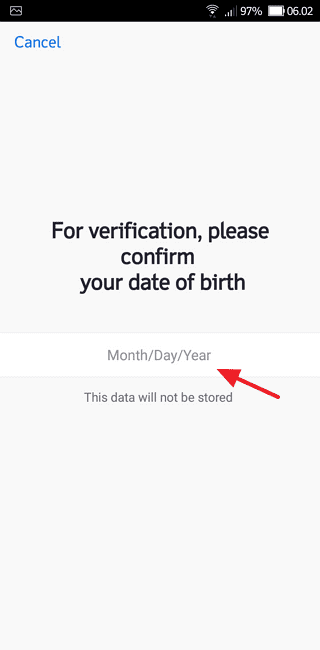
3. Jika sudah memasukkan tanggal, bulan, dan tahun lahir, silakan ketuk set.
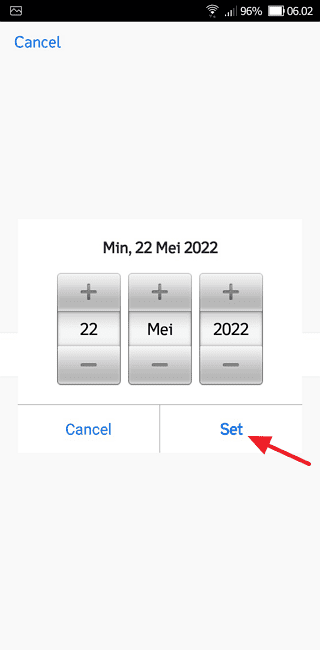
4. Masukkan email yang akan didaftarkan ke Zoom, lalu isi nama depan dan nama belakang kamu. Jika semua data sudah terisi, silakan ketuk sign up.
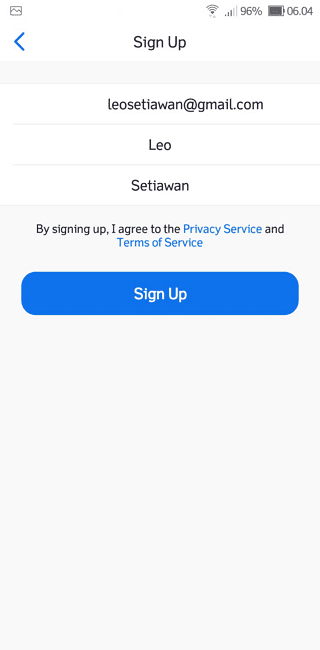
5. Cek email yang kamu daftarkan, karena pihak Zoom telah mengirimkan email aktivasi akun.
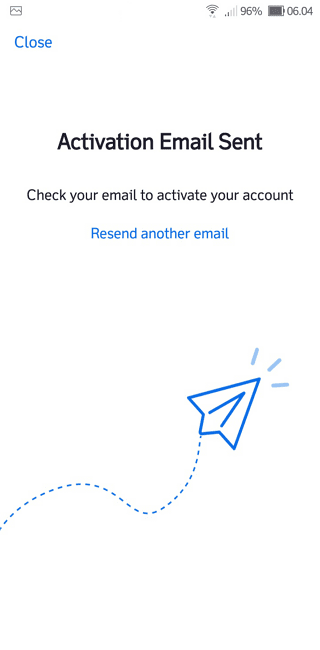
6. Buka email aktivasi dari Zoom, lalu ketuk activate account.
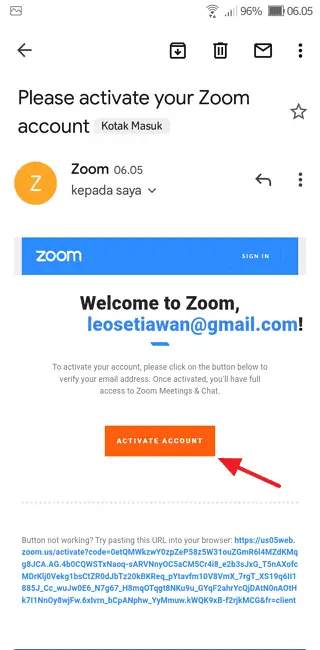
7. Kamu akan dialihkan ke halaman baru, silakan lengkapi data yang diminta, mulai dari nama depan, nama belakang, dan juga password akun Zoom. Jika data sudah dilengkapi, silakan ketuk continue.
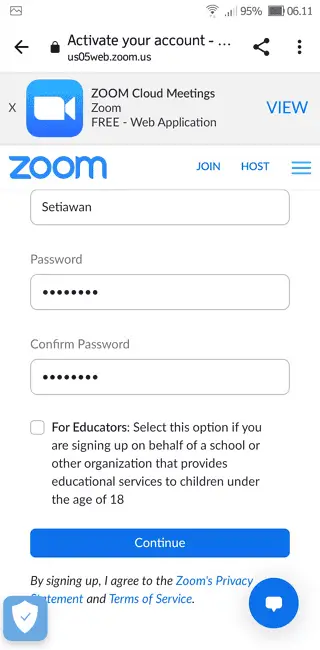
8. Apabila sudah masuk invite colleagues, kamu bisa menutup halaman tersebut karena proses pembuatan akun Zoom sudah selesai.
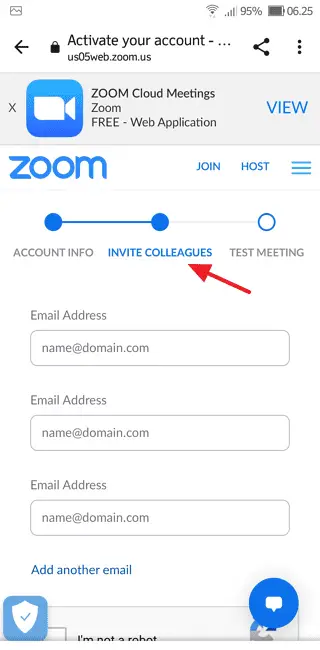
9. Buka aplikasi Zoom kembali, lalu pilih sign in. Masukkan email dan password kamu, lalu ketuk sign in. Jika berhasil login, kamu akan menjumpai halaman meet and chat seperti di bawah ini.
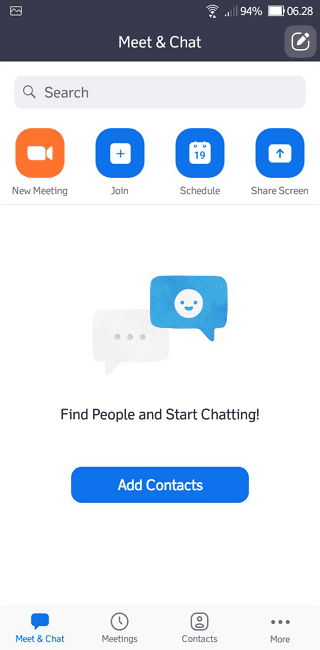
Ketika sudah memiliki akun, kamu sudah bisa menyelenggarakan acara Zoom di HP dengan mudah. Selain di HP, kamu juga bisa menyelenggarakan via PC atau laptop meskipun pendaftaran dilakukan di HP.
Membuat akun Zoom di HP juga tidak memakan banyak waktu, kurang lebih kamu membutuhkan waktu 3 menit, bahkan kurang karena semuanya tergantung dari koneksi internet yang kamu gunakan. Jika koneksi internet lancar, waktu 3 menit sudah cukup untuk membuat akun Zoom.
Itulah cara buat akun Zoom di HP dengan mudah dalam 3 menit, semoga bermanfaat.